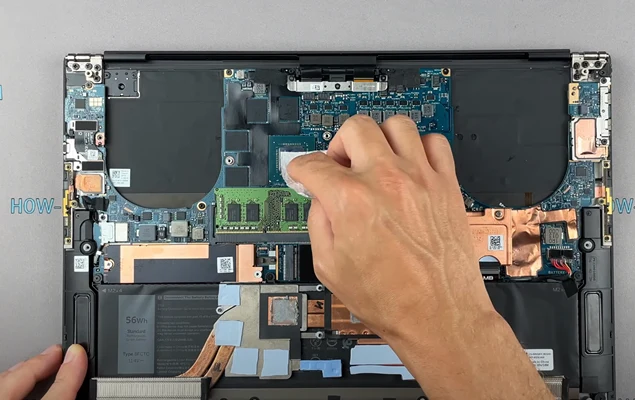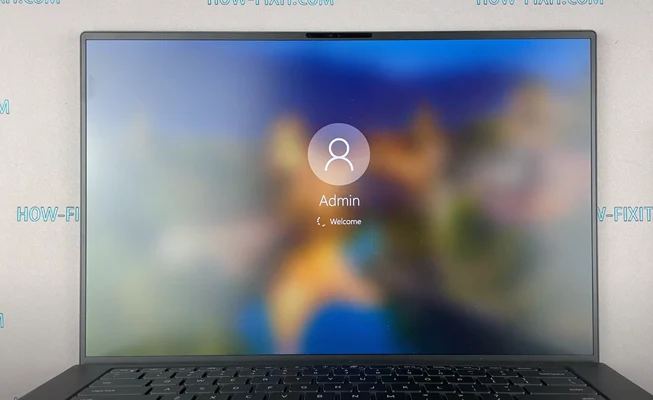Эта статья посвящена процессу замены термопасты и проведению чистки ноутбука Dell Precision 5550. Вы найдете подробные инструкции по разборке, обслуживанию и правильному обращению с винтами разных размеров. Рекомендации по использованию магнитного коврика и шаг-за-шагом демонстрации сборки делают эту статью особенно полезной.
Дисклеймер
Эта инструкция несет исключительно информационный характер. Редакция GreaTech не несет ответственности за ущерб или повреждения полученные в процессе следования данной инструкции. Рекомендуем обращаться за квалифицированной помощью в специализированные организации.
Необходимые инструменты для разборки Dell Precision 5550
- Отвертка Phillips 1.
- Отвертка Torx T5.
- Пластиковая лопатка.
- Пинцет.
- Антистатическая кисточка.
- Термопаста.
- Магнитный коврик (рекомендуется).
ИНСТРУКЦИЯ ПО чистке и замене термопасты на Dell Precision 5550
С помощью данного руководства и последовательных шагов вы сможете осуществить качественный ремонт своего ноутбука самостоятельно. Независимо от вашего опыта, следуя этой инструкции, вы сможете с легкостью разобрать, очистить и обслужить ваш ноутбук, а также заменить термопасту, что поможет улучшить его производительность и продлить срок службы. Начнем!
Открутите винты на нижней крышке
Переверните ноутбук и открутите все винты на нижней крышке.

Используя пластиковую лопатку, начните раскрывать корпус ноутбука по торцам корпуса. Рекомендуется использовать пластиковый инструмент, чтобы не повредить корпус.

Отключите шлейф аккумулятора от материнской платы, чтобы снять электрический разряд с основной платы.

Открутите винты системы охлаждения
Открутите все винты на системе охлаждения.

Чистка системы охлаждения
Удалите всю пыль с радиатора и лопастей вентилятора.

Снятие системы охлаждения
Снимите систему охлаждения, поднимая ее вверх от материнской платы. Обратите внимание на порядок маркировки винтов и откручивайте их в указанном порядке.

Удаление старой термопасты
Удалите старую термопасту с поверхности процессора, видеокарты и системы охлаждения. Если термопаста засохла и плохо оттирается, используйте изопропиловый спирт.
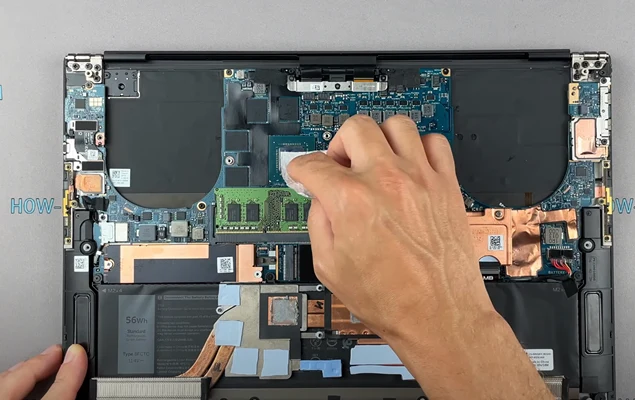
Нанесение новой термопасты
Нанесите новую термопасту.

Установка системы охлаждения
Установите систему охлаждения и прикрутите все винты. Закручивайте винты равномерно с каждой стороны, по несколько оборотов каждого винта, чтобы равномерно распределить давление на кристалл процессора.

Подключите шлейф аккумулятора.

Соберите корпус ноутбука.

Поздравляем, ремонт завершен.
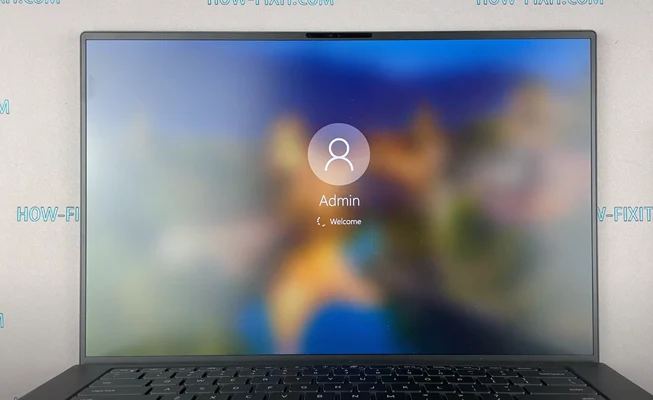
Дисклеймер
Весь процесс замены термопасты и чистки ноутбука Dell Precision 5550 подробно показан в видео, которое вы можете просмотреть в начале этой статьи. Это видео поможет вам легко освоить каждый шаг процедуры и успешно обновить ваш ноутбук. Не забудьте подписаться на наш канал для дополнительных полезных руководств!
Сохрани себе или поделись с другим
Улучшение производительности: Замена термопасты и чистка Dell Precision 5550

How-FixIT UA На канале How-Fixit вы найдете множество инструкций по ремонту электроники, такой как ноутбуки, мобильные телефоны, планшеты, игровые консоли, квадрокоптеры, смарт часы и т.п. По нашим видео инструкциям вы узнаете, как разобрать ноутбук или смартфон, заменить сломанную деталь и собрать все обратно. Вам больше не нужно беспокоиться о том, как обратно установить все элементы, мы всегда показываем обратный процесс сборки устройства.